Las traducciones son generadas a través de traducción automática. En caso de conflicto entre la traducción y la version original de inglés, prevalecerá la version en inglés.
Solución de problemas de AWS Snowball Edge
Tenga en cuenta las siguientes pautas generales a la hora de solucionar problemas.
-
El tamaño de archivo máximo de los objetos en Amazon S3 es de 5 TB.
-
Los objetos transferidos a un AWS Snowball Edge dispositivo tienen una longitud de clave máxima de 933 bytes. Los nombres de claves que incluyen caracteres que ocupan más de un byte también deben tener una longitud máxima de clave de 933 bytes. Al determinar la longitud de una clave, es preciso incluir tanto el archivo o nombre de objeto como su ruta o sus prefijos. Por lo tanto, un archivo cuyo nombre sea corto pero cuya ruta presente un nivel de anidación elevado puede tener una clave que supere los 933 bytes. El nombre del bucket no se contabiliza como parte de la ruta al determinar la longitud de la clave. A continuación se muestran algunos ejemplos.
Nombre del objeto Nombre del bucket Ruta y nombre del bucket Longitud de clave sunflower-1.jpgpicturessunflower-1.jpg15 caracteres receipts.csvMyTaxInfo/Users/Eric/Documents/2016/January/47 caracteres bhv.1$7$zWwwXKQj$gLAOoZCj$r8p/.VfV/FqGC3QN$7BXys3KHYePfuIOMNjY83dVx ugPYlxVg/evpcQEJLT/rSwZc$MlVVf/$hwefVISRqwepB$/BiiD/PPF$twRAjrD/fIMp/0NY135 caracteres -
Por motivos de seguridad, los trabajos con un AWS Snowball Edge dispositivo deben completarse en un plazo de 360 días a partir de su preparación. Si necesita conservar uno o más dispositivos durante más de 360 días, consulteActualización del SSL certificado en los dispositivos Snowball Edge. De lo contrario, una vez transcurridos 360 días, el dispositivo se bloquea, ya no se puede acceder a él y debe devolverse. Si el AWS Snowball Edge dispositivo se bloquea durante un trabajo de importación, podemos seguir transfiriendo los datos existentes en el dispositivo a Amazon S3.
-
Si encuentra errores inesperados al utilizar un AWS Snowball Edge dispositivo, queremos informarnos al respecto. Copia los registros correspondientes e inclúyelos junto con una breve descripción de los problemas detectados en un mensaje AWS Support. Para obtener más información acerca de los registros, consulte Configuración y uso del cliente Snowball Edge.
Temas
- ¿Cómo identificar un dispositivo de la familia Snow
- Solución de problemas de arranque con los dispositivos de la familia Snow
- Solución de problemas de conexión con los dispositivos de la familia Snow
- Solución de problemas de unlock-device comandos con los dispositivos de la familia Snow
- Solución de problemas con los archivos de manifiesto en los dispositivos de la familia Snow
- Solución de problemas de credenciales en los dispositivos de la familia Snow
- Solución de problemas NFS de interfaz con los dispositivos de la familia Snow
- Solución de problemas de transferencia de datos con los dispositivos de la familia Snow
- Solución de AWS CLI problemas con los dispositivos de la familia Snow
- Solución de problemas relacionados con los trabajos de importación con los dispositivos de la familia Snow
- Solución de problemas relacionados con los trabajos de exportación con los dispositivos de la familia Snow
- Solución de problemas de instancias informáticas en dispositivos de la familia Snow
¿Cómo identificar un dispositivo de la familia Snow
Utilice el comando describe-device para averiguar el tipo de dispositivo y, a continuación, busque el valor devuelto de DeviceType en la tabla siguiente a fin de determinar la configuración.
snowballEdge describe-device
ejemplo de salida de describe-device
{ "DeviceId" : "JID-206843500001-35-92-20-211-23-06-02-18-24", "UnlockStatus" : { "State" : "UNLOCKED" }, "ActiveNetworkInterface" : { "IpAddress" : "127.0.0.1" }, "PhysicalNetworkInterfaces" : [ { "PhysicalNetworkInterfaceId" : "s.ni-8d0ef958ec860ac7c", "PhysicalConnectorType" : "RJ45", "IpAddressAssignment" : "DHCP", "IpAddress" : "172.31.25.194", "Netmask" : "255.255.240.0", "DefaultGateway" : "172.31.16.1", "MacAddress" : "02:38:30:12:a3:7b", "MtuSize" : "1500" } ], "DeviceCapacities" : [ { "Name" : "HDD Storage", "Unit" : "Byte", "Total" : 39736350227824, "Available" : 985536581632 }, { "Name" : "SSD Storage", "Unit" : "Byte", "Total" : 6979321856000, "Available" : 6979321856000 }, { "Name" : "vCPU", "Unit" : "Number", "Total" : 52, "Available" : 52 }, { "Name" : "Memory", "Unit" : "Byte", "Total" : 223338299392, "Available" : 223338299392 }, { "Name" : "GPU", "Unit" : "Number", "Total" : 0, "Available" : 0 } ], "DeviceType" : "EDGE_C" }
Valor de DeviceType |
Configuración del dispositivo |
|---|---|
EDGE |
Snowball Edge optimizado para almacenamiento (con funcionalidad de cómputo) EC2 |
EDGE_C |
Snowball Edge optimizado para computación con Gen1 y AMD EPYC HDD |
EDGE_CG |
Snowball Edge optimizado para computación con AMD EPYC Gen1, y HDD GPU |
EDGE_S |
Snowball Edge optimizado para almacenamiento |
V3_5C |
Snowball Edge optimizado para computación con Gen2 y AMD EPYC NVME |
V3_5S |
Snowball Edge optimizado para almacenamiento con 210 TB |
Para obtener más información sobre las configuraciones de los dispositivos Snowball Edge, consulte AWS Snowball Información sobre el hardware del dispositivo perimetral.
Solución de problemas de arranque con los dispositivos de la familia Snow
La siguiente información puede ayudarle a solucionar algunos problemas que pueden surgir al arrancar los dispositivos Snow Family.
Espere 10 minutos para que el dispositivo arranque. Evite mover o usar el dispositivo durante este tiempo.
Asegúrese de que ambos extremos del cable de alimentación estén bien conectados.
Sustituya el cable de la fuente de alimentación por otro que sepa que funciona correctamente.
Conecte el cable de la fuente de alimentación a otra fuente de alimentación que sepa que funciona correctamente.
Solución de problemas con la LCD pantalla de un dispositivo Snowball Edge durante el arranque
A veces, después de encender un dispositivo Snowball Edge, es posible que se produzca un problema en LCD la pantalla.
La LCD pantalla está negra y no muestra ninguna imagen después de conectar el dispositivo Snowball Edge a la alimentación y pulsar el botón de encendido situado encima de la LCD pantalla.
La LCD pantalla no avanza más allá de la configuración de tu Snowball Edge, esto puede tardar varios minutos. el mensaje y la pantalla de configuración de la red no aparecen.
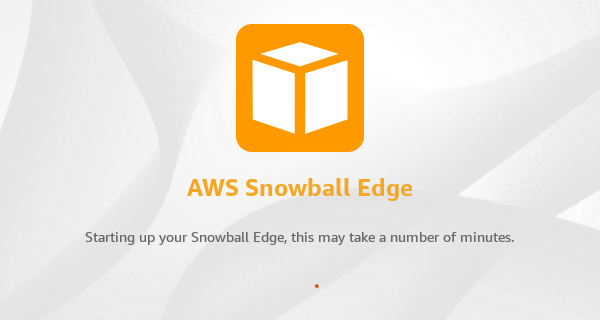
Acción que se debe realizar cuando la LCD pantalla esté negra después de pulsar el botón de encendido
Asegúrese de que el dispositivo Snowball Edge esté conectado a una fuente de alimentación y que la fuente de alimentación esté suministrando energía.
Deje el dispositivo conectado a la fuente de alimentación durante 1 o 2 horas. Asegúrese de que las puertas de la parte delantera y trasera del dispositivo estén abiertas.
Regrese al dispositivo y la LCD pantalla estará lista para usarse.
Acción que se debe realizar cuando Snowball Edge no avanza a la pantalla de configuración de la red
Deje que la pantalla permanezca en el mensaje Setting you your Snowball Edge, this may take a number of minutes. durante 10 minutos.
En la pantalla, pulse el botón Restart display. Aparecerá el mensaje Shutting down… y, a continuación, aparecerá el mensaje Setting you your Snowball Edge, this may take a number of minutes. y el dispositivo se iniciará normalmente.

Si la LCD pantalla no avanza más allá de la configuración de tu Snowball Edge, esto puede tardar unos minutos. Después de utilizar el botón de reinicio de la pantalla, utilice el siguiente procedimiento.
Acción que debe ejecutarse
Sobre la LCD pantalla, pulse el botón de encendido para apagar el dispositivo.
Desconecte todos los cables del dispositivo.
Deje el dispositivo apagado y desconectado durante 20 minutos.
Conecte los cables de alimentación y de red.
Sobre la LCD pantalla, presiona el botón de encendido para encender el dispositivo.
Si el problema persiste, póngase en contacto con nosotros AWS Support para devolver el dispositivo y recibir un dispositivo Snowball Edge nuevo.
Solución de problemas con la pantalla de tinta electrónica durante el arranque
A veces, después de encender un dispositivo Snowball Edge, la pantalla de tinta electrónica situada en la parte superior del dispositivo puede mostrar el siguiente mensaje:
The appliance has timed out
Este mensaje no indica ningún problema con el dispositivo. Úselo normalmente y, cuando lo apague para devolverlo AWS, la información de envío de la devolución aparecerá tal y como era de esperar.
Solución de problemas de conexión con los dispositivos de la familia Snow
La siguiente información puede ayudarle a solucionar algunos problemas que pueden surgir con la conexión a un dispositivo Snowball Edge:
-
Los routers y conmutadores que funcionan a una velocidad de 100 megabytes por segundo no funcionan con un dispositivo Snowball Edge. Le recomendamos que utilice un conmutador que funcione a una velocidad de 1 GB por segundo (o superior).
-
Si se producen errores puntuales de conexión con el dispositivo, apague el dispositivo Snowball Edge, desenchufe todos los cables y espere 10 minutos. Al cabo de 10 minutos, reinicie el dispositivo y vuelva a intentar conectarlo.
-
Asegúrese de que no haya software antivirus o un firewall bloqueando la conexión de red del dispositivo Snowball Edge.
-
Tenga en cuenta que la interfaz de archivos y la interfaz de Amazon S3 tienen direcciones IP diferentes.
A continuación, se describen soluciones más avanzadas de problemas de conexión:
-
Si no puede comunicarse con el dispositivo Snowball Edge, haga ping a la dirección IP del dispositivo. Si el ping devuelve
no connect, confirme la dirección IP del dispositivo y la configuración de red local. -
Si la dirección IP es correcta y las luces en la parte posterior del dispositivo parpadean, utilice telnet para probar el dispositivo en los puertos 22, 9091 y 8080. La prueba del puerto 22 determina si el dispositivo Snowball Edge funciona correctamente. El puerto de prueba 9091 determina si se AWS CLI puede utilizar para enviar comandos al dispositivo. La prueba del puerto 8080 garantiza que el dispositivo pueda escribir en los buckets de Amazon S3 del dispositivo solo con el adaptador de S3. Si puede conectarse en el puerto 22, pero no en el puerto 8080, apague primero el dispositivo Snowball Edge y, a continuación, desenchufe todos los cables. Espere 10 minutos y, a continuación, vuelva a conectarlo y comience de nuevo.
Solución de problemas de unlock-device comandos con los dispositivos de la familia Snow
Si el unlock-device comando vuelve a connection refused aparecer, es posible que haya escrito mal la sintaxis del comando o que la configuración del equipo o la red impida que el comando llegue al dispositivo Snow. Realice las siguientes acciones para resolver la situación:
Asegúrese de que el comando se haya introducido correctamente.
Utilice la LCD pantalla del dispositivo para comprobar que la dirección IP utilizada en el comando es correcta.
Asegúrese de que la ruta al archivo de manifiesto utilizado en el comando sea correcta, incluido el nombre del archivo.
Utilice el Consola de administración de la familia de productos Snow de AWS
para comprobar que el código de desbloqueo utilizado en el comando es correcto.
-
Asegúrese de que el ordenador que está utilizando esté en la misma red y subred que el dispositivo Snow.
-
Asegúrese de que el ordenador que está utilizando y la red estén configurados para permitir el acceso al dispositivo Snow. Utilice el
pingcomando de su sistema operativo para determinar si el ordenador puede acceder al dispositivo Snow a través de la red. Compruebe las configuraciones del software antivirus, la configuración del firewall, la red privada virtual (VPN) u otras configuraciones del ordenador y la red.
Solución de problemas con los archivos de manifiesto en los dispositivos de la familia Snow
Cada trabajo tiene asociado un archivo de manifiesto específico. Si crea varios trabajos, debe saber a que trabajo corresponde cada manifiesto.
Si pierdes un archivo de manifiesto o si un archivo de manifiesto está dañado, puedes volver a descargar el archivo de manifiesto para un trabajo específico. Para ello AWS CLI, utilice la consola o una de las AWS APIs.
Solución de problemas de credenciales en los dispositivos de la familia Snow
Utilice los siguientes temas para ayudarle a resolver los problemas de credenciales del dispositivo Snowball Edge.
No se han podido localizar AWS CLI las credenciales de los dispositivos de la familia Snow
Si se está comunicando con el AWS Snowball Edge dispositivo a través de la interfaz de Amazon S3 mediante el AWS CLI, es posible que aparezca un mensaje de error que diga Unable to locate credentials. You can configure credentials by running "aws configure".
Acción que debe ejecutarse
Configure las AWS credenciales que AWS CLI utiliza para ejecutar los comandos por usted. Para obtener más información, consulte Configuración de la AWS CLI en la Guía del usuario de AWS Command Line Interface .
Solución de problemas del mensaje de error de los dispositivos de la familia Snow: compruebe su clave de acceso secreta y firme
Si utiliza la interfaz de Amazon S3 para transferir datos a un dispositivo Snowball Edge, puede que reciba el siguiente mensaje de error.
An error occurred (SignatureDoesNotMatch) when calling the CreateMultipartUpload operation: The request signature we calculated does not match the signature you provided. Check your AWS secret access key and signing method. For more details go to: http://docs.aws.amazon.com/AmazonS3/latest/dev/RESTAuthentication.html#ConstructingTheAuthenticationHeader
Acción que debe ejecutarse
Obtenga sus credenciales del cliente de Snowball Edge. Para obtener más información, consulte Obtener las credenciales de un dispositivo de la familia Snow.
Solución de problemas NFS de interfaz con los dispositivos de la familia Snow
El dispositivo de la familia Snow puede indicar el estado de la NFS interfazDEACTIVATED. Esto puede ocurrir si el dispositivo de la familia Snow se apagó sin detener primero la NFS interfaz.
Acción que debe ejecutarse
Para corregir el problema, detenga y reinicie el NFS servicio siguiendo estos pasos.
Utilice el
describe-servicecomando para determinar el estado del servicio:snowballEdge describe-service --service-id nfsEl comando devuelve lo siguiente.
{ "ServiceId" : "nfs", "Status" : { "State" : "DEACTIVATED" } }-
Utilice el
stop-servicecomando para detener el NFS servicio.snowballEdge stop-service --service-id nfs -
Utilice el
start-servicecomando para iniciar el NFS servicio. Para obtener más información, consulte Administración de la NFS interfaz.snowballEdge start-service --virtual-network-interface-arnsvni-arn--service-id nfs--service-configuration AllowedHosts=0.0.0.0/0 -
Utilice el
describe-servicecomando para asegurarse de que el servicio se está ejecutando.snowballEdge describe-service --service-id nfsSi el valor del
Statenombre esACTIVE, el servicio NFS de interfaz está activo.{ "ServiceId" : "nfs", "Status" : { "State" : "ACTIVE" }, "Endpoints" : [ { "Protocol" : "nfs", "Port" : 2049, "Host" : "192.0.2.0" } ], "ServiceConfiguration" : { "AllowedHosts" : [ "10.24.34.0/23", "198.51.100.0/24" ] } }
Solución de problemas de transferencia de datos con los dispositivos de la familia Snow
Si surge cualquier problema de desempeño mientras transfiere datos a un dispositivo Snowball Edge o desde él, consulte Recomendaciones para obtener el mejor rendimiento de transferencia de datos hacia o desde un dispositivo de la familia Snow para obtener recomendaciones y orientación sobre cómo mejorar el desempeño de transferencia. La siguiente información puede ayudarle a solucionar problemas que pudieran surgir con la transferencia de datos a un dispositivo Snowball Edge o desde él:
-
No puede transferir datos al directorio raíz del dispositivo Snowball Edge. Si tiene problemas para transferir datos al dispositivo, asegúrese de no utilizar como destino un subdirectorio. Los subdirectorios de nivel superior tienen los nombres de los buckets de Amazon S3 que incluyó en el trabajo. Ponga sus datos en esos subdirectorios.
-
Si utilizas Linux y no puedes cargar archivos de UTF 8 caracteres a un AWS Snowball Edge dispositivo, es posible que el servidor Linux no reconozca la codificación de UTF 8 caracteres. Puedes corregir este problema instalando el
localespaquete en tu servidor Linux y configurándolo para que utilice una de las UTF 8 configuraciones regionales, como las siguientesen_US.UTF-8. Puede configurar el paquetelocalesexportando la variable de entornoLC_ALL; por ejemplo,export LC_ALL=en_US.UTF-8. -
Si utiliza la interfaz de Amazon S3 con AWS CLI, puede trabajar con archivos o carpetas con espacios en sus nombres, como
my photo.jpgoMy Documents. Sin embargo, debe asegurarse de que especifica los espacios correctamente. Para obtener más información, consulte Especificar los valores de los parámetros AWS CLI en la Guía del AWS Command Line Interface usuario.
Solución de AWS CLI problemas con los dispositivos de la familia Snow
Utilice los siguientes temas como ayuda para solucionar problemas cuando trabaja con un dispositivo AWS Snowball Edge y la AWS CLI.
Mensaje de AWS CLI error de solución de problemas: «El perfil no puede ser nulo» en los dispositivos de la familia Snow
Al trabajar con él AWS CLI, es posible que aparezca un mensaje de error que diga que el perfil no puede ser nulo. Puede aparecer este error si el perfil no se AWS CLI ha instalado o si no se ha configurado ningún AWS CLI perfil.
Acción que debe ejecutarse
Asegúrese de haberlo descargado y configurado AWS CLI en su estación de trabajo. Para obtener más información, consulte Instalar o actualizar a la última versión de AWS CLI en la Guía del AWS Command Line Interface usuario.
Solución de problemas con el puntero nulo al transferir datos con dispositivos de la AWS CLI familia Snow
Al utilizar el AWS CLI para transferir datos, es posible que se produzca un error de puntero nulo. Este error puede producirse en las siguientes condiciones:
-
Si el nombre del archivo especificado está mal escrito, por ejemplo,
flowwer.pngoflower.npgen lugar deflower.png -
Si la ruta especificada es incorrecta, por ejemplo,
C:\Doccuments\flower.pngen lugar deC:\Documents\flower.png -
Si el archivo está dañado
Acción que debe ejecutarse
Confirme que el nombre y la ruta del archivo son correctos e inténtelo de nuevo. Si sigue teniendo este problema, confirme que el archivo no se ha dañado, abandone la transferencia o intente reparar el archivo.
Solución de problemas relacionados con los trabajos de importación con los dispositivos de la familia Snow
En ocasiones, los archivos no se importan a Amazon S3. Si se presenta el siguiente problema, pruebe a realizar las acciones especificadas para resolverlo. Si se produce un error al importar un archivo, puede que deba intentar importarlo de nuevo. Para repetir la importación, es posible que se requiera un nuevo trabajo de Snowball Edge.
Se produce un error al importar archivos a Amazon S3 porque los nombres de los objetos contienen caracteres no válidos
Este problema se produce si el nombre de un archivo o de una carpeta contiene caracteres que Amazon S3 no admite. Amazon S3 tiene reglas respecto a qué caracteres pueden incluirse en los nombres de los objetos. Para obtener más información, consulte Creación de nombres de clave de objeto en la Guía del usuario de Amazon S3.
Acción que debe ejecutarse
Si detecta este problema, consulte la lista de archivos y carpetas que no se ha podido importar en el informe de finalización del trabajo.
En algunos casos, la lista es excesivamente larga o los archivos contenidos en ella son demasiado grandes para poder transferirlos a través de Internet. En estos casos, debe crear un nuevo trabajo de importación de Snowball, cambiar los nombres de los archivos y las carpetas de forma que cumplan las reglas de Amazon S3 y transferir los archivos de nuevo.
Si los archivos son pequeños y no hay muchos, puede copiarlos a Amazon S3 mediante el AWS CLI o el AWS Management Console. Para obtener más información, consulte ¿Cómo puedo cargar archivos y carpetas en un bucket de S3? en la Guía del usuario de Amazon Simple Storage Service.
Solución de problemas relacionados con los trabajos de exportación con los dispositivos de la familia Snow
A veces, los archivos no se exportan en la estación de trabajo. Si se presenta el siguiente problema, pruebe a realizar las acciones especificadas para resolverlo. Si se produce un error al exportar un archivo, puede que deba intentar exportarlo de nuevo. Para repetir la exportación, es posible que se requiera un nuevo trabajo de Snowball Edge.
Se ha producido un error al exportar archivos a Microsoft Windows Server
Puede producirse un error al exportar un archivo a Microsoft Windows Server si el nombre del propio archivo o de una de las carpetas relacionadas presenta un formato no compatible con Windows. Por ejemplo, si el nombre del archivo o de la carpeta contiene un signo de dos puntos (:), la exportación no se lleva a cabo porque Windows no permite este carácter en los nombres de los archivos y carpetas.
Acción que debe ejecutarse
-
Elabore una lista de los nombres que causan el error. Encontrará en los registros los nombres de los archivos y de las carpetas que no se han exportado. Para obtener más información, consulte Visualización y descarga de registros de los dispositivos de la familia Snow.
-
Cambie en Amazon S3 los nombres de los objetos causantes del problema para borrar o sustituir los caracteres no admitidos.
-
Si la lista de nombres es excesivamente larga o los archivos que contiene son demasiado grandes para transferirlos a través de Internet, cree un nuevo trabajo de exportación específicamente para esos objetos.
Si los archivos son pequeños y no hay muchos, copie los objetos con el nombre cambiado de Amazon S3 a través de AWS CLI o el AWS Management Console. Para obtener más información, consulte Para descargar un objeto desde un bucket de S3 en la Guía del usuario de Amazon Simple Storage Service.